CAD背景怎么设置变白?
溜溜自学 室内设计 2022-07-04 浏览:503
大家好,我是小溜,AutoCAD是非常不错的精确绘图软件,我们可以使用各种命令进行绘制图纸。有时候画好图纸之后,为了查看图形更加方便,我们会把背景颜色改成白色,所以小溜这就来告诉大家CAD背景怎么设置变白吧!
想要更深入的了解“CAD”可以点击免费试听溜溜自学网课程>>
工具/软件
硬件型号:神舟(HASEE)战神Z7-DA7NP
系统版本:Windows7
所需软件:CAD2018
方法/步骤
第1步
打开CAD 2018,找到并点击左上角的“A箭头”。
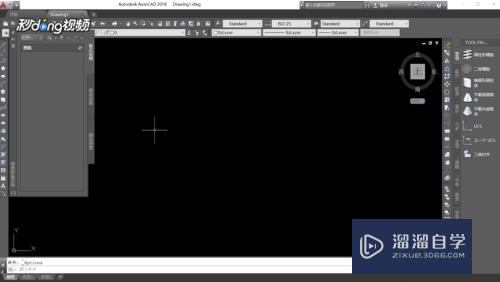
第2步
找到“选项”按钮,选择配置中的“显示”。
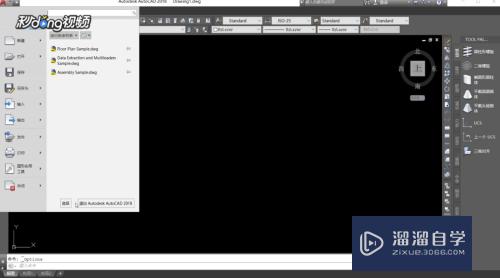
第3步
点击“颜色”,找到右上角的“颜色”选项。
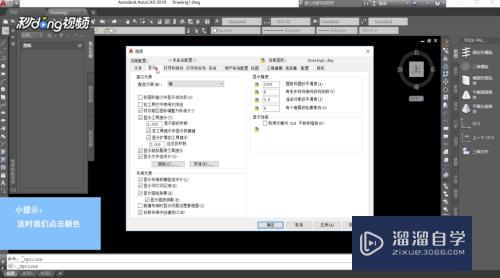
第4步
将工作区改为“白色”,点击“应用并关闭”,此时即可完成效果。
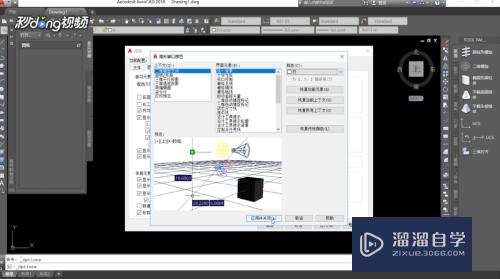
注意/提示
希望“CAD背景怎么设置变白?”这篇文章能给大家带来一些帮助,如果大家觉得内容有点晦涩难懂的话,建议动手实操!想要了解更多内容也可以关注溜溜自学网。
相关文章
距结束 04 天 17 : 08 : 12
距结束 00 天 05 : 08 : 12
首页








